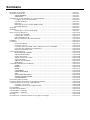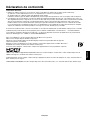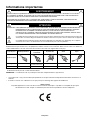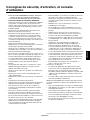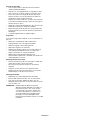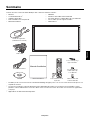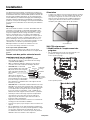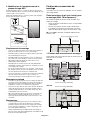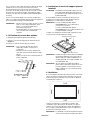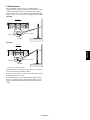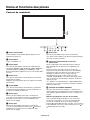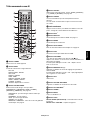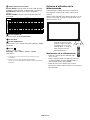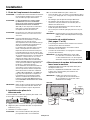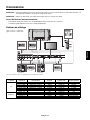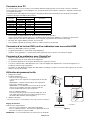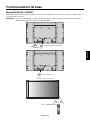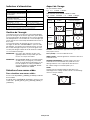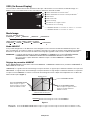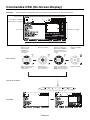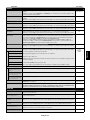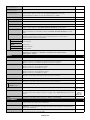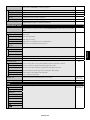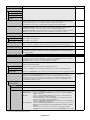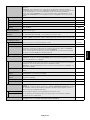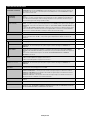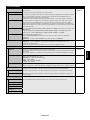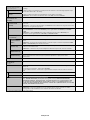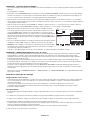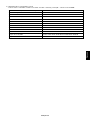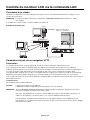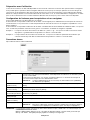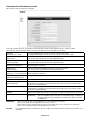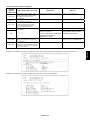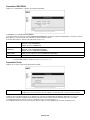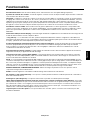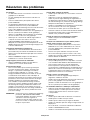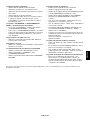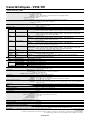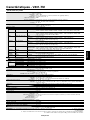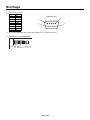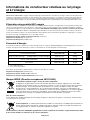NEC MultiSync V552-TM Le manuel du propriétaire
- Catégorie
- Téléviseurs
- Taper
- Le manuel du propriétaire
Ce manuel convient également à

Écran à large format
Manuel d’utilisation
MultiSync V552-TM
MultiSync V801-TM
Le nom du modèle est indiqué sur l’étiquette située à l’arrière du moniteur.

Sommaire
Déclaration de conformité ............................................................................................................................ Français-1
Informations importantes .............................................................................................................................. Français-2
AVERTISSEMENT .......................................................................................................................... Français-2
ATTENTION .................................................................................................................................... Français-2
Consignes de sécurité, d’entretien, et conseils d’utilisation ......................................................................... Français-3
Consignes de sécurité et d’entretien .............................................................................................. Français-3
Conseils d’utilisation ....................................................................................................................... Français-3
Ergonomie ...................................................................................................................................... Français-3
Nettoyage de l’écran à cristaux liquides (LCD) ............................................................................... Français-3
Nettoyage du boîtier ....................................................................................................................... Français-3
Sommaire ..................................................................................................................................................... Français-5
Installation .................................................................................................................................................... Français-6
Fixation des accessoires de montage............................................................................................. Français-7
Noms et fonctions des pièces ...................................................................................................................... Français-10
Panneau de commande .................................................................................................................. Français-10
Panneau des connexions ............................................................................................................... Français-11
Télécommande sans-fi l ................................................................................................................... Français-13
Distance d’utilisation de la télécommande ...................................................................................... Français-14
Installation .................................................................................................................................................... Français-15
Connexions .................................................................................................................................................. Français-17
Schéma de câblage ........................................................................................................................ Français-17
Connexion à un PC ......................................................................................................................... Français-18
Connexion d’un lecteur DVD ou d’un ordinateur avec une sortie HDMI ......................................... Français-18
Connexion d’un ordinateur avec DisplayPort .................................................................................. Français-18
Utilisation du panneau tactile .......................................................................................................... Français-18
Fonctionnement de base .............................................................................................................................. Français-19
Modes MARCHE et ARRÊT ............................................................................................................ Français-19
Indicateur d’alimentation ................................................................................................................. Français-20
Gestion de l’énergie ........................................................................................................................ Français-20
Sélection d’une source vidéo .......................................................................................................... Français-20
Aspect de l’image ........................................................................................................................... Français-20
OSD (On-Screen-Display) .............................................................................................................. Français-21
Mode Image .................................................................................................................................... Français-21
Commandes OSD (On-Screen-Display)....................................................................................................... Français-22
IMAGE ............................................................................................................................................ Français-23
RÉGLER ......................................................................................................................................... Français-23
AUDIO ............................................................................................................................................ Français-24
CALENDRIER ................................................................................................................................. Français-24
IMAGE DANS IMAGE ..................................................................................................................... Français-25
OSD ................................................................................................................................................ Français-25
AFFICHAGES MULTIPLES ............................................................................................................ Français-26
PROTECTION AFFICHAGE ........................................................................................................... Français-28
OPTION AVANCÉE ......................................................................................................................... Français-29
Fonction de la télécommande ...................................................................................................................... Français-32
Contrôle à distance du moniteur via une interface RS-232C ....................................................................... Français-34
Contrôle du moniteur LCD via la commande LAN........................................................................................ Français-36
Connexion à un réseau ................................................................................................................... Français-36
Paramètres réseau via un navigateur HTTP ................................................................................... Français-36
Fonctionnalités ............................................................................................................................................. Français-41
Résolution des problèmes ............................................................................................................................ Français-42
Caractéristiques - V552-TM.......................................................................................................................... Français-44
Caractéristiques - V801-TM.......................................................................................................................... Français-45
Brochage ...................................................................................................................................................... Français-46
Informations du constructeur relatives au recyclage et à l’énergie............................................................... Français-47

Français-1
Français
Déclaration de conformité
Informations de la FCC
1. Utilisez les câbles fournis avec cet écran pour éviter tout problème en matière de réception (radio et télévision).
(1) Utilisez le cordon d’alimentation fourni ou un équivalent pour assurer la conformité FCC.
(2) Veuillez utiliser un câble de signal vidéo blindé de haute qualité.
L’utilisation d’autres types de câbles et d’adaptateurs peut provoquer des interférences avec la réception radio et télévision.
2. Cet appareil a été testé et déclaré conforme aux limites d’un appareil numérique de classe A, conformément à la section 15
de la réglementation FCC. L’objectif de ces normes est de fournir une protection raisonnable contre toute interférence nuisible
dans un environnement commercial. Cet équipement génère, utilise et peut émettre des fréquences radio. S’il n’est pas
installé et utilisé selon le manuel d’instruction, il peut provoquer des interférences nuisibles avec les communications radio.
Le fonctionnement de cet équipement dans une zone résidentielle est susceptible de provoquer des interférences nuisibles,
auquel cas l’utilisateur sera tenu de prendre à sa charge tous les frais afférents pour y remédier.
Si nécessaire, l’utilisateur doit contacter le revendeur ou un technicien expérimenté en radio/télévision qui pourra le conseiller.
L’utilisateur peut profi ter du livret suivant, préparé par la Commission fédérale des communications : « Comment identifi er
et résoudre les problèmes d’interférences radio-TV ». Ce livret est disponible au bureau des publications du gouvernement
américain, Washington, D.C., 20402, N° d’article 004-000-00345-4.
Microsoft et Windows sont des marques déposées de Microsoft Corporation.
NEC est une marque déposée de NEC Corporation.
OmniColor est une marque déposée de NEC Display Solutions Europe GmbH dans les pays de
l’Union Européenne et en Suisse.
DisplayPort et le logo DisplayPort sont des marques commerciales appartenant à la Video Electronics
Standards Association, aux États-Unis et dans d’autres pays.
Toutes les autres marques commerciales ou déposées appartiennent à leurs propriétaires respectifs.
HDMI, le logo HDMI et High-Defi nition Multimedia Interface sont des marques commerciales ou des marques déposées de
HDMI Licensing LLC, aux États-Unis et dans d’autres pays.
Trademark PJLink est une marque commerciale qui s’applique aux droits en termes de marques au Japon, aux Etats-Unis et
dans d’autres pays et régions.
CRESTRON et ROOMVIEW sont des marques déposées de Crestron Electronics, Inc. aux Etats-Unis et dans d’autres pays.

Français-2
Informations importantes
POUR ÉVITER LES RISQUES D’INCENDIE OU D’ÉLECTROCUTION, N’EXPOSEZ PAS L’APPAREIL À LA PLUIE OU
À L’HUMIDITÉ. DE MÊME, N’UTILISEZ PAS LA PRISE POLARISÉE DE CET APPAREIL AVEC UNE RALLONGE OU
D’AUTRES PRISES SI ELLES NE PEUVENT ÊTRE TOTALEMENT ENFONCÉES.
N’OUVREZ PAS LE BOÎTIER CAR IL CONTIENT DES COMPOSANTS À HAUTE TENSION. CONFIEZ TOUS LES
TRAVAUX DE DÉPANNAGE À DU PERSONNEL TECHNIQUE QUALIFIÉ.
AVERTISSEMENT
ATTENTION: POUR RÉDUIRE LES RISQUES D’ÉLECTROCUTION, VÉRIFIEZ QUE LE CORDON D’ALIMENTATION EST
BIEN DÉBRANCHÉ DE LA PRISE MURALE. POUR SUPPRIMER TOUTE ALIMENTATION DE L’APPAREIL,
DÉCONNECTEZ LE CORDON D’ALIMENTATION DE LA PRISE SECTEUR. NE PAS ENLEVER LE
COUVERCLE (OU L’ARRIÈRE). VOUS NE POUVEZ RÉPARER AUCUNE PIÈCE INTERNE. CONFIEZ TOUS
LES TRAVAUX DE DÉPANNAGE À DU PERSONNEL TECHNIQUE QUALIFIÉ.
Ce symbole prévient l’utilisateur qu’une tension non isolée dans l’appareil peut être suffi sante pour provoquer une
électrocution. Il est donc dangereux d’établir le moindre contact avec une pièce située à l’intérieur de cet appareil.
Ce symbole prévient l’utilisateur que des documents importants sur l’utilisation et le dépannage de cet appareil
sont fournis avec celui-ci. Ils doivent donc être lus attentivement pour éviter tout problème.
ATTENTION
ATTENTION : Utilisez le cordon d’alimentation fourni avec le moniteur comme indiqué dans le tableau ci-dessous. Si le cordon
d’alimentation n’a pas été livré avec cet équipement, veuillez contacter votre fournisseur. Dans tous les autres cas, utilisez un
cordon d’alimentation conforme aux normes de sécurité et à la tension en vigueur dans votre pays.
Type de prise Amérique du Nord
Europe
continentale
Royaume-Uni Chine Japon
Forme de prise
Région
Etats-Unis/Canada
Europe
(sauf Royaume-Uni)
Royaume-Uni Chine Japon
Tension
120* 230 230 220 100
* Pour utiliser le moniteur avec son alimentation 125-240 V CA, utilisez un cordon d’alimentation qui correspond à la tension
d’alimentation de la prise de courant alternatif utilisée.
REMARQUE : La maintenance de ce produit peut s’effectuer uniquement dans le pays d’achat.
• Ce produit a été conçu pour être utilisé principalement en tant que matériel technique d’information dans un bureau ou à
domicile.
• Il doit être connecté à un ordinateur et n’est pas prévu pour l’affi chage des signaux de télédiffusion.
Avertissement
Ce produit appartient à la classe A. Dans un environnement domestique, ce produit est susceptible de provoquer
des interférences radio, auquel cas l’utilisateur peut être amené à prendre les mesures adéquates.
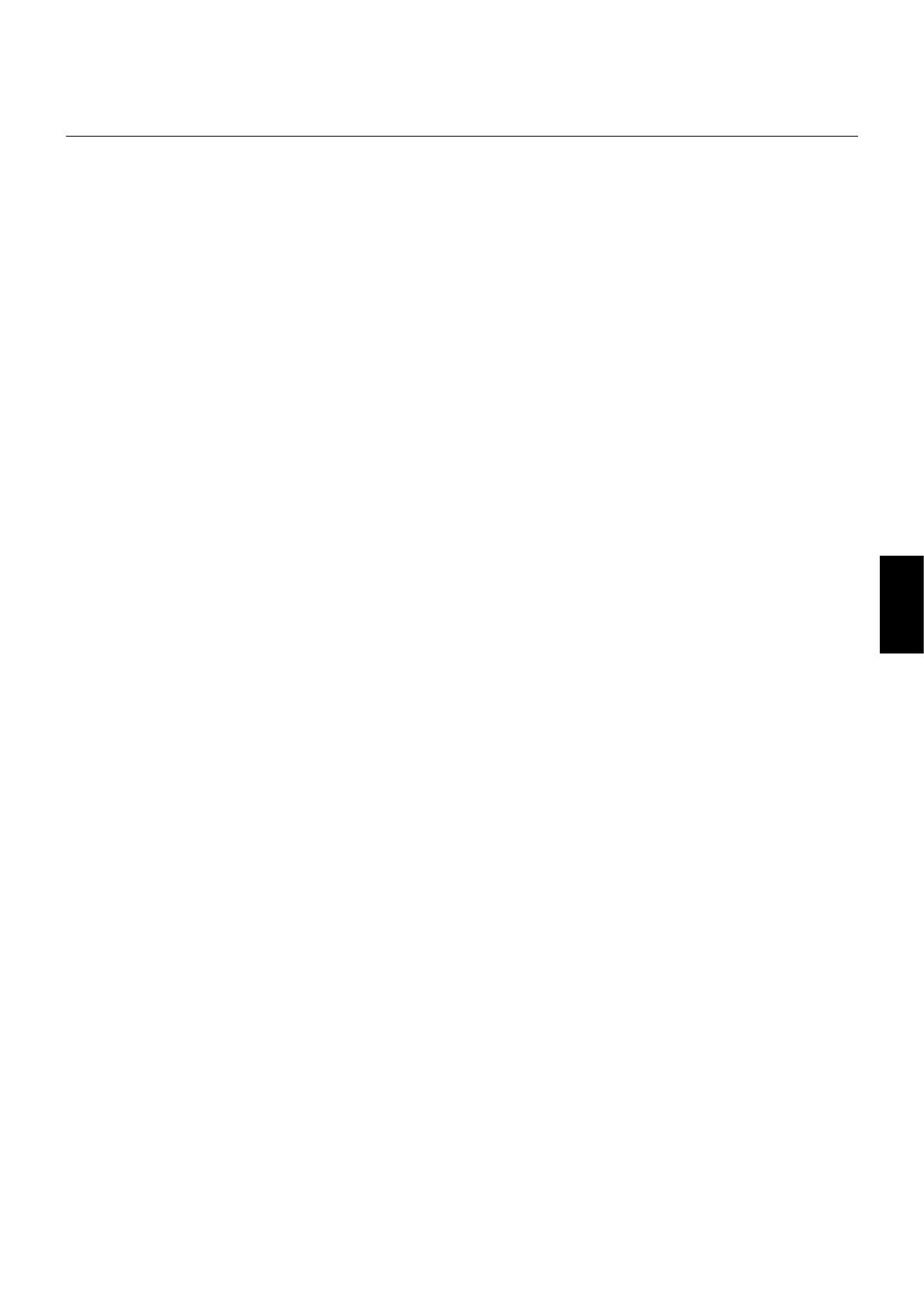
Français-3
Français
POUR UN FONCTIONNEMENT OPTIMAL, VEUILLEZ
NOTER CE QUI SUIT POUR LE RÉGLAGE ET
L’UTILISATION DU MONITEUR MULTI-FONCTIONS :
• N’OUVREZ JAMAIS LE BOÎTIER DU MONITEUR.
Aucune pièce interne ne peut être réparée par l’utilisateur
et l’ouverture ou la dépose des capots peuvent vous
exposer à des risques d’électrocution ou autres. Confi ez
toutes les interventions de dépannage à un personnel
technique qualifi é.
• Ne renversez pas de liquides dans le moniteur et ne
l’utilisez pas près d’une source d’eau.
• N’introduisez pas d’objets de quelque nature que ce
soit dans les fentes du boîtier car ceux-ci pourraient
toucher des endroits sous tension dangereuse, ce qui
peut provoquer des blessures, voire être fatal, ou peut
occasionner une décharge électrique, un incendie ou une
panne de l’appareil.
• Ne placez pas d’objets lourds sur le cordon
d’alimentation. Un cordon endommagé peut occasionner
une décharge électrique ou un incendie.
• Ne placez pas cet appareil sur un chariot, un support ou
une table inclinés ou instables, car si le moniteur tombe, il
peut être sérieusement endommagé.
• Ne montez pas ce produit la surface vers le haut, vers le
bas ou à l’envers pendant une période prolongée car cela
pourrait endommager l’écran de manière permanente.
• Le cordon d’alimentation utilisé doit être agréé et en
conformité avec les normes de sécurité de votre pays.
(Le type H05VV-F 3G 0,7 mm
2
doit être utilisé en
Europe).
• Au Royaume-Uni, utilisez avec ce moniteur un cordon
d’alimentation approuvé BS avec une prise moulée
équipée d’un fusible noir (13 A).
• Ne placez aucun objet sur le moniteur et ne l’utilisez pas
en extérieur.
• Ne pliez pas, ne pincez pas et n’endommagez pas le
cordon d’alimentation.
• Manipulez le moniteur avec précaution en cas de bris de
verre.
• N’obstruez pas les aérations du moniteur.
• N’utilisez pas votre moniteur par de hautes températures,
dans des endroits humides, poussiéreux ou huileux.
• Si le moniteur est cassé ou si du verre est brisé, ne
touchez pas le cristal liquide, et manipulez le moniteur
avec précaution.
• Prévoyez une aération suffi sante autour du moniteur
pour que la chaleur puisse se dissiper correctement.
N’obstruez pas les ouvertures de ventilation et ne placez
pas le moniteur près d’un radiateur ou d’une autre source
de chaleur. Ne posez rien sur le moniteur.
• La prise du cordon d’alimentation est le moyen principal
de débrancher le système de l’alimentation électrique.
Le moniteur doit être installé à proximité d’une prise de
courant facilement accessible.
• Évitez de déplacer ou de monter ce produit en attachant
une corde ou un câble à la poignée de derrière.
N’utilisez pas la poignée de derrière pour monter ou fi xer
ce produit. Cela pourrait entraîner une chute et causer
des blessures.
• Manipulez avec soin lors du transport. Conservez
l’emballage pour le transport.
• En cas d’utilisation continue du ventilateur, nous vous
recommandons d’essuyer les orifi ces au moins une fois
par mois.
• Veuillez nettoyer au moins une fois par an les trous
situés à l’arrière du boîtier pour évacuer la saleté et la
poussière, afi n d’assurer la fi abilité de l’ensemble.
• Lorsque vous utilisez un câble LAN, ne le connectez pas
à un périphérique avec câblage dont la tension pourrait
être trop élevée.
• N’utilisez pas le moniteur dans des conditions de
température et d’humidité changeant rapidement ou
évitez l’air froid de la climatisation car cela pourrait
raccourcir la durée de vie du moniteur ou causer de la
condensation. En cas de condensation, débranchez le
moniteur jusqu’à ce qu’il n’y ait plus de condensation.
• Le verre du panneau tactile n’est pas du verre de sécurité
et n’est pas laminé. Comme pour tout autre type de verre,
le verre du panneau tactile peut se briser en morceaux
coupants en cas de mauvaise utilisation, de chute ou de
choc substantiel. Si le verre du panneau tactile se brise,
prenez garde de ne pas vous blesser.
• NE tapez PAS sur le moniteur avec un objet dur ou
pointu, comme un stylo ou un crayon.
Connexion à un téléviseur*
• Le système de distribution des câbles doit être mis à
la terre en accord avec ANSI/NFPA 70, NEC (National
Electrical Code), en particulier la Section 820.93, «
Grounding of Outer Conductive Shield of a Coaxial Cable
» (Mise à la terre du blindage conducteur externe d’un
câble coaxial).
• L’écran du câble coaxial est destiné à être connecté à la
terre dans l’installation du bâtiment.
Débranchez immédiatement le moniteur de la prise murale
et confi ez la réparation à du personnel qualifi é dans les cas
suivants :
• Si le cordon d’alimentation ou la prise est endommagé(e).
• Si du liquide a été renversé ou si des objets sont tombés
à l’intérieur du moniteur.
• Si le moniteur a été exposé à la pluie ou à de l’eau.
• Si le moniteur est tombé ou si le boîtier est endommagé.
• Si vous remarquez des dommages structurels comme
des fi ssures ou un déséquilibre anormal.
• Si le moniteur ne fonctionne pas normalement en suivant
les directives d’utilisation.
Consignes de sécurité, d’entretien, et conseils
d’utilisation
*
Le produit que vous avez acheté peut ne pas être équipé de cette fonction.

Français-4
Conseils d’utilisation
• Pour une performance optimale, laissez le moniteur
chauffer pendant 20 minutes.
• Reposez vos yeux régulièrement en regardant un objet
situé à au moins 1,6 mètre. Clignez souvent des yeux.
• Placez le moniteur à un angle de 90° par rapport aux
fenêtres et autres sources de lumière pour réduire au
maximum les refl ets et l’éblouissement.
• Nettoyez le moniteur LCD avec un chiffon sans peluches
et non abrasif. N’utilisez pas de solution de nettoyage ou
de nettoyant pour vitres !
• Réglez les commandes de luminosité, de contraste et de
netteté du moniteur pour améliorer la lisibilité.
• Évitez d’affi cher des motifs fi xes sur l’écran pendant de
longues périodes pour éviter la rémanence (persistance
de l’image).
• Consultez régulièrement un ophtalmologiste.
Ergonomie
Pour obtenir l’ergonomie maximale, nous recommandons ce
qui suit :
• Utilisez les commandes de taille et de position
préprogrammées avec des signaux standard.
• Utilisez le réglage couleur préprogrammé.
• Utilisez des signaux non entrelacés.
• N’utilisez pas du bleu primaire sur un fond sombre car
cela rend la lecture diffi cile et peut occasionner une
fatigue oculaire par un contraste insuffi sant.
• Adapté à des fi ns de divertissement dans un
environnement à luminosité contrôlable, afi n d’éviter tout
refl et indésirable sur l’écran.
Nettoyage du panneau tactile
• Essuyez le panneau tactile avec précaution à l’aide d’un
chiffon doux lorsque cela est nécessaire.
• Ne frottez pas le panneau tactile avec une matière
rugueuse.
• N’exercez aucune pression sur le panneau tactile.
• N'utilisez pas de nettoyant à base d’alcool sous peine
d’endommager ou de décolorer la surface.
Nettoyage du boîtier
• Débranchez le système d’alimentation électrique.
• Essuyez délicatement le boîtier avec un chiffon doux.
• Pour nettoyer le boîtier, imbibez le chiffon avec un
détergent neutre et de l’eau, essuyez le boîtier et séchez
avec un chiffon sec.
REMARQUE : N’utilisez PAS de diluant au benzène,
détergent alcalin, détergent à base d’alcool,
nettoyant pour vitres, cire, vernis, lessive
ou insecticide. Le boîtier ne doit pas être
au contact de matières en caoutchouc ou
en vinyle pendant une période de temps
prolongée. Ces types de liquides et de
matériaux peuvent abîmer, fi ssurer ou écailler
la peinture.

Français-5
Français
Sommaire
La boîte* de votre nouveau moniteur MultiSync doit contenir les éléments suivants :
• Moniteur
• Cordon d’alimentation*
1
• Câble de signal vidéo
• Télécommande sans fi l et piles AA
• Manuel d’installation
• CD-ROM
• 3 fi xations V552-TM/1 fi xation V801-TM
• 3 vis V552-TM avec rondelle (M4 x 10)/1 vis V801-TM
• 2 vis à oreilles pour le support facultatif*
2
• Câble USB x 1
Cordon d’alimentation*
1
Manuel d’installation
CD-ROM
Câble de signal vidéo
(Câble DVI-D vers DVI-D)
Télécommande sans fi l
et piles AA
3 vis V552-TM avec
rondelle (M4 x 10)/
1 vis V801-TM
3 fi xations V552-TM/
1 fi xation V801-TM
Câble USB
Manuel d’installation
2 vis à oreilles pour le
support facultatif*
2
* N’oubliez pas de conserver la boîte et le matériel d'emballage d’origine pour le cas où vous seriez amené à transporter ou à
expédier le moniteur.
*
1
Le type et le nombre de cordons d’alimentation inclus dépendent de l’endroit où le moniteur LCD est expédié. Lorsque
plusieurs cordons d'alimentation sont inclus, utilisez celui conforme aux normes de sécurité et à la tension en vigueur dans
votre pays.
*
2
Applicable au modèle V552-TM uniquement.

Français-6
Cet appareil ne peut être utilisé ou installé sans le support ou
d’autres accessoires de montage. Il est fortement recommandé
de demander l’aide d’un technicien NEC qualifi é et autorisé afi n
d’assurer une installation appropriée. La non-observation des
normes NEC des procédures de montage peut endommager le
matériel ou blesser l’utilisateur ou l’installateur. La garantie du
produit ne couvre pas les dommages causés par une installation
incorrecte. La non-observation de ces directives peut annuler la
garantie.
Montage
NE montez PAS le moniteur vous-même. Demandez l’aide du
revendeur. Il est fortement recommandé de demander l’aide
d’un technicien qualifi é afi n d’assurer une installation correcte.
Inspectez l’emplacement de montage de l’unité. Le montage
mural ou sur plafond reste sous l’entière responsabilité du
client. Tous les types de murs ou plafonds ne sont pas aptes à
supporter le poids de l’unité. La garantie du produit ne couvre
pas les dommages causés par une installation incorrecte, la
transformation de l’unité ou les catastrophes naturelles. La non-
observation de ces directives peut annuler la garantie.
NE bloquez PAS les ouvertures de ventilation avec des
accessoires de montage ou d’autres accessoires.
Pour le personnel qualifi é de NEC :
Pour garantir une installation sûre, utilisez au moins deux
fi xations pour monter l’unité. Montez l’unité à son emplacement
défi nitif.
Prenez note des points suivants lors du
montage mural ou sur plafond
• Tout accessoire de montage non approuvé par NEC
doit répondre aux exigences de la méthode de montage
compatible VESA (FDMIv1).
• NEC recommande l’utilisation d’interfaces de montage
conformes à la norme UL1678 en Amérique du Nord.
• V552-TM: NEC recommande
vivement d'utiliser des vis de taille
M6 (10-12 mm et d’une longueur
égale à la largeur du support et
des rondelles).
Si vous
utilisez des vis de plus de
10-12 mm de longueur, vérifi ez
la profondeur du trou de montage
(force de serrage recommandée :
470 - 635 N•cm). Le diamètre du trou du support doit être
inférieur à 8,5 mm.
• V801-TM: NEC recommande fortement l’utilisation de vis de
taille M8 (15-17 mm et d’une longueur égale à la largeur de
la fi xation). Vérifi ez la profondeur du trou de montage requis
si vous utilisez des vis de plus de 15-17 mm de longueur
(Force de serrage recommandée : 1125 - 1375N•cm) Le
diamètre du trou du support doit être inférieur à 10,0 mm.
• Avant de procéder au montage, inspectez l’emplacement
choisi afi n de vous assurer qu’il est assez solide pour
supporter le poids de l’unité et que l’unité elle-même ne
risque pas d’être endommagée.
• Reportez-vous aux instructions fournies avec le matériel de
montage pour des informations détaillées.
• Assurez-vous qu’il n’y a pas d’espace entre le moniteur et le
support.
• En cas d’utilisation au sein d'un mur d'images pendant une
période plus longue, les écrans peuvent légèrement s'élargir
en raison des changements de température. Nous vous
recommandons donc de conserver un espace de plus d'un
millimètre entre les bords des écrans adjacents.
Installation
Orientation
• Lorsque vous utilisez l’écran en position portrait, le moniteur
doit être tourné dans le sens des aiguilles d’une montre, de
sorte que le côté gauche se trouve vers le haut et le côté
droit vers le bas. Cela permet une ventilation appropriée
et prolonge la durée de vie du moniteur. Une mauvaise
ventilation peut réduire la durée de vie du moniteur.
Voyant lumineux
V801-TM uniquement :
1. Modifi cation de l’emplacement des
poignées.
• En cas d’utilisation de l’écran en position portrait, il est
possible de changer la position des poignées.
Pour la position paysage :
Pour la position portrait :
Vis
Unité
10-12 mm (V552-TM)
15-17 mm (V801-TM)
Épaisseur du
support et des
rondelles
Inférieur à 8,5 mm (V552-TM)
Inférieur à 10,0 mm (V801-TM)
Sans
interstice
Rondelles
Support de
montage
Sans bande
4,5 mm (V552-TM)
5 mm (V801-TM)

Français-7
Français
2. Modifi cation de l’emplacement de la
plaque du logo NEC.
Retrait de la plaque du logo : insérez un objet fi n (de moins de
2 mm de diamètre) dans le trou situé au bas de la plaque du logo
et retirez celle-ci en la soulevant.
Fixation de la plaque du logo : insérez la partie (1) de la plaque
du logo dans la façade et poussez.
2 mm
3,6 mm
Emplacement de montage
• Le mur ou le plafond doit être assez solide pour supporter le
poids du moniteur et des accessoires de montage.
• N’installez PAS le moniteur à un emplacement où il pourrait
être endommagé par une porte.
• N’installez PAS le moniteur dans des zones où l’unité peut
être sujette à de fortes vibrations et exposée à la poussière.
• NE l’installez PAS à proximité de l’entrée de la source
d’alimentation dans le bâtiment.
• N’installez pas le moniteur à portée de main d’utilisateurs
malveillants éventuels, qui pourraient se suspendre à l’écran
ou au support de montage.
• En cas de montage dans une zone encastrée, contre un mur
par exemple, laissez un espace de 100 mm entre le moniteur
et le mur afi n d’assurer une bonne circulation d’air.
•
Laissez assez d’espace ou installez un système d’air conditionné
autour du moniteur, de manière à ce que la chaleur soit
correctement dissipée autour de l’appareil et de son support.
Montage sur plafond
• Assurez-vous que le plafond est assez solide pour supporter
le poids de l’unité et du support de montage à long terme et
de manière à résister aux tremblements de terre, vibrations
inattendues et autres forces extérieures inopportunes.
• Assurez-vous que l’unité est reliée à une structure de plafond
solide, telle qu’une poutre de soutien par exemple. Fixez le
moniteur à l’aide de boulons, de rondelles de blocage, de la
rondelle plate et de l’écrou fournis.
• NE montez PAS le moniteur sur des murs ou plafonds sans
structure interne. N’utilisez PAS de vis à bois ou de vis
d’ancrage. NE montez PAS l’unité sur des boiseries ou des
ornements.
Maintenance
• Vérifi ez régulièrement que toutes les vis sont bien serrées
et vérifi ez l’absence d’écarts, de distorsions ou d’autres
problèmes qui peuvent survenir sur le support de montage.
Si vous détectez un problème, confi ez le dépannage à du
personnel qualifi é uniquement.
• Vérifi ez régulièrement que l’emplacement de montage ne
présente aucun signe d’endommagement ou de faiblesse qui
peuvent survenir au fi l du temps.
Fixation des accessoires de
montage
Le moniteur est conçu pour une utilisation avec le système
de montage VESA.
Fixez les boulons à œil (non inclus) pour
le montage (V801-TM uniquement)
Ce modèle est équipé de boulons à œil amovibles pour
faciliter le montage.
• Vissez les boulons à œil dans les trous correspondants,
comme illustré.
• Assurez-vous que les boulons à œil sont bien fi xés.
• Pour déplacer le moniteur en maintenant sa position,
utilisez un dispositif de support fi xé aux boulons à œil.
NE montez PAS le moniteur en utilisant uniquement les
boulons à œil.
Trou pour le
boulon à œil
Boulon à œil (M10) (non inclus)
1. Fixation des accessoires de montage
Faites attention de ne pas faire basculer le moniteur lors de
la fi xation des accessoires.
V552-TM:
Interface de montage VESA (M6)
300 mm
300 mm
V801-TM:
Interface de montage VESA (M8)
400 mm
400 mm

Français-8
Les accessoires de montage peuvent être fi xés au moniteur
quand l’écran se trouve face vers le bas. Pour éviter
d’endommager la surface de l’écran, placez la feuille de
protection sur la table en dessous de l’écran LCD. La feuille
de protection entourait l’écran dans l’emballage d’origine.
Assurez-vous que rien sur la table ne peut endommager le
moniteur.
Tout accessoire de montage non conforme aux directives
NEC ou non approuvé par NEC doit répondre aux exigences
de la méthode de montage compatible VESA.
REMARQUE : • Ne laissez pas le moniteur la surface vers le
haut ou vers le bas pendant plus d’une
heure, car cela pourrait affecter les
performances de l’écran.
• Avant l’installation, posez le moniteur sur
une zone plate avec suffi samment
d’espace.
2. Utilisation de la carte des options
1. Éteignez l'interrupteur d’alimentation principal.
2. Retirez le couvercle du logement en dévissant les vis
(Figure 1).
3. Insérez la carte des options dans le moniteur.
REMARQUE : • Pour connaître la carte des options
disponible, veuillez contacter votre
fournisseur.
• N’utilisez pas la force pour manipuler la
carte des options avant de la fi xer à l’aide
des vis.
• Veillez à ce que la carte soit insérée dans la
bonne orientation.
Figure 1
3. Installation et retrait du support plateau
facultatif
ATTENTION : L’installation et le retrait du support associé
au modèle V552-TM doivent être effectués
par deux personnes minimum (quatre avec le
modèle V801-TM).
Pour l’installation, suivez les instructions incluses avec
le support ou le support de montage. N’utilisez que les
équipements recommandés par le fabricant.
REMARQUE : Pour le modèle V552-TM, utilisez
UNIQUEMENT les vis à oreilles qui se
trouvent sur le moniteur.
Pour le modèle V801-TM, utilisez
UNIQUEMENT les vis à oreilles incluses avec
le support plateau facultatif.
Lorsque vous installez le moniteur LCD, manipulez-le avec
soin pour éviter tout pincement des doigts.
Support plateau facultatif
Table
Feuille de protection
REMARQUE : Installez le support dans la direction indiquée
par la fl èche imprimée sur la surface de ce
dernier. Utilisez le support ST4620 avec le
modèle V552-TM, et le support ST-801 avec
le modèle V801-TM.
REMARQUE : Si vous utilisez le modèle V552-TM, ne
placez PAS ce moniteur à même le sol avec
le support plateau. Positionnez-le sur une
table ou utilisez un accessoire de montage
supplémentaire.
4. Ventilation
Si vous installez le moniteur dans un lieu fermé ou encastré,
laissez un espace suffi sant entre le moniteur et les parois
environnantes pour permettre à la chaleur de se disperser,
comme illustré ci-dessous.
Laissez assez d’espace ou installez un système d’air
conditionné autour du moniteur, de manière à ce que la
chaleur soit correctement dissipée autour de l’appareil et
de son support, particulièrement lorsque vous utilisez les
moniteurs pour plusieurs écrans.
REMARQUE : La qualité du son des haut-parleurs internes
varie en fonction de l'acoustique de la pièce.

Français-9
Français
5. Basculement
En cas d’utilisation de l’écran avec le support plateau
facultatif, fi xez le moniteur LCD au mur à l’aide d’un cordon
ou d’une chaîne qui supporte son poids afi n d’en éviter la
chute. Fixez le cordon ou la chaîne au moniteur à l’aide des
fi xations et des vis fournies avec le support plateau facultatif.
V552-TM:
Vis (M4)
Cordon ou chaîne
Fixation
295 mm
Trous des vis
V801-TM:
Vis (M4)*
Cordon ou chaîne
Fixation*
400 mm
Trous des vis
* : inclus avec le support facultatif.
Avant de fi xer le moniteur LCD au mur, assurez-vous que le
mur peut supporter le poids du moniteur.
Assurez-vous de retirer le cordon ou la chaîne du mur avant
de déplacer le moniteur LCD.
Si vous déplacez le moniteur après que les supports aient
été fi xés, ne traînez pas les supports du moniteur sur le sol.
Cela pourrait endommager le fonctionnement du panneau
tactile.

Français-10
Noms et fonctions des pièces
Panneau de commande
쐃 Bouton d’alimentation
Permet d’allumer et d’éteindre l’appareil. Reportez-vous
également à la page 19.
쐇 Bouton MUTE
Coupe ou rétablit le son.
쐋 Bouton INPUT
Joue dans le menu OSD le rôle de bouton SET (bascule
entre [DVI], [DPORT], [VGA], [RGB/HV], [HDMI], [DVD/HD],
[SCART], [VIDEO1], [VIDEO2] ou [S-VIDEO]). Il s’agit
d’entrées disponibles uniquement, avec le nom tel que défi ni
en usine.
쐏 Bouton PLUS
Joue, dans le menu OSD, le rôle du bouton (+) permettant
d’augmenter le réglage.
Augmente le niveau d’entrée du son lorsque le menu OSD
est désactivé.
쐄 Bouton MOINS
Joue, dans le menu OSD, le rôle du bouton (-) permettant
de diminuer le réglage.
Diminue le niveau d’entrée du son
lorsque le menu OSD est désactivé.
쐂 Bouton HAUT
Réactive le menu OSD lorsque celui-ci est désactivé.
Joue, dans le menu OSD, le rôle du bouton
permettant
de déplacer vers le haut la zone en surbrillance et de
sélectionner le réglage.
쐆 Bouton BAS
Réactive le menu OSD lorsque celui-ci est désactivé.
Joue, dans le menu OSD, le rôle du bouton
permettant
de déplacer vers le bas la zone en surbrillance et de
sélectionner le réglage.
쐊 Bouton EXIT
Réactive le menu OSD lorsque celui-ci est désactivé.
Joue, dans le menu OSD, le rôle du bouton EXIT permettant
de revenir au menu précédent.
쐎 Capteur de la télécommande et indicateur
d’alimentation
Reçoit le signal de la télécommande (lorsqu’on utilise la
télécommande sans fi l). Reportez-vous également à la
page 14.
Vert fi xe lorsque le moniteur LCD est en mode actif*.
Rouge fi xe lorsque le moniteur LCD est en mode ARRÊT.
Orange fi xe lorsque le moniteur est en mode économie
d’énergie. Les lumières verte et orange clignotent
alternativement en position veille lorsque la fonction
« PARAM. CALENDRIER » est activée. Quand une panne
d’un composant est détectée dans le moniteur, l’indicateur
clignote en rouge.
* Si « ARRÊT » est sélectionné dans « INDICATEUR ALIM »
(voir page 27), le voyant ne s’allume pas lorsque le moniteur
LCD est en mode actif.
쐅 CAPTEUR DE LUMIÈRE AMBIANTE
Détecte le niveau de lumière ambiante, ce qui permet au
moniteur d’ajuster automatiquement le rétroéclairage pour un
affi chage plus agréable. Ne placez rien sur ce capteur. Voir
page 21.
Mode de verrouillage des touches de commande
Cette commande bloque totalement l’accès à toutes les
fonctions de commande. Pour activer le verrouillage des
touches de commande, enfoncez en même temps les
boutons
et pendant plus de 3 secondes. Pour revenir en
mode utilisateur, enfoncez en même temps les boutons et
pendant plus de 3 secondes.

Français-11
Français
Panneau des connexions
À partir de
l’unité de
contrôle des
options
쐃 Prise CA IN
Se connecte au cordon d’alimentation fourni avec le
moniteur.
쐇 Interrupteur d’alimentation principal
Interrupteur Marche/Arrêt pour activer/désactiver
l’alimentation principale.
쐋 RGB/HV IN [R, G, B, H, V] (BNC)*
Pour recevoir les signaux analogiques RVB ou autres
provenant d’un autre matériel RVB.
Permet également de connecter du matériel type lecteur
de DVD, appareil HDTV et boîtier décodeur. Un signal de
synchronisation sur le vert peut être relié au connecteur G.
Cette entrée peut être utilisée avec une source RGB,
DVD/HD ou Vidéo. Sélectionnez le type de signal dans
PARAMÈTRE TERMINAL.
쐏 Connecteur DISPLAYPORT
Permet de recevoir les signaux DisplayPort.
쐄 Connecteur HDMI
Pour recevoir des signaux numériques HDMI.
쐂 Connecteur DVI (DVI-D)
Connecteur IN : permet de recevoir des signaux RGB
numériques provenant d’un ordinateur ou d’un périphérique
HDTV disposant d’une sortie RGB numérique.
* Cette prise ne reconnaît pas les signaux analogiques.
Connecteur OUT : pour la sortie du signal DVI depuis le
connecteur DVI IN ou HDMI avec l’entrée de signal DVI
(signal DVI uniquement, le signal HDMI n’est pas entièrement
sorti).
쐆 VGA IN (mini D-Sub 15 broches)
Pour recevoir les signaux RGB analogiques provenant d’un
micro-ordinateur ou d’un autre matériel RGB.
쐊 Connecteur VIDEO1 IN (BNC)
Pour recevoir un signal vidéo composite.
쐎 Port LAN (RJ-45)
Connexion LAN. Voir page 36.
쐅 RS-232C (D-Sub 9 broches)
Connecteur IN :
connectez l’entrée RS-232C d’un
équipement externe comme un ordinateur, afi n de contrôler
les fonctions RS-232C
.
Connecteur OUT : connecte la sortie RS-232C. Pour
connecter plusieurs moniteurs MultiSync par la connexion en
guirlande RS-232C.
쐈 ENTRÉE DE LA TÉLÉCOMMANDE (Noir)
Pour utiliser la télécommande câblée optionnelle, reliez-la à
votre moniteur.
REMARQUE : N’utilisez cette prise que sur indication
explicite.
Lorsque vous utilisez Remote IN, IR CONTROL (commande
IR) dans le menu OSD doit être réglé sur NORMAL.
쐉 AUDIO OUT (Bleu)
Permet d’émettre le signal audio provenant de AUDIO IN 1,
DPORT et HDMI vers un appareil externe (récepteur stéréo,
amplifi cateur, etc.).
Cette prise ne reconnaît pas la borne d’écouteur.
씈 AUDIO IN 1 (Bleu)
Pour recevoir le signal audio provenant d’un matériel externe,
ordinateur, magnétoscope ou lecteur de DVD.
씉 CONNEXION HAUT-PARLEUR EXTERNE
Pour émettre le signal audio provenant des prises AUDIO 1,
DPORT et HDMI.
La connexion rouge est positive (+).
La connexion noire est négative (-).
Remarque : Ce terminal de haut-parleur est conçu pour un
haut-parleur 15 W + 15 W (8 ohms).

Français-12
씊 Commutateur du haut-parleur interne/externe
Commutateur permettant d’allumer et d’éteindre le haut-
parleur interne/externe.
: Haut-parleur interne : Haut-parleur externe.
REMARQUE : Éteignez le moniteur lorsque vous utilisez le
commutateur du haut-parleur interne/externe.
씋 Logement pour la carte des options
Des accessoires pour le logement 2 sont disponibles.
Contactez votre fournisseur pour des informations détaillées.
REMARQUE : Pour connaître la carte des options disponible,
veuillez contacter votre fournisseur.
씌 Haut-parleur interne
씍 Verrou Kensington
Destiné à garantir la sécurité et la protection contre le vol.
* Signal d’entrée BNC
씎 Plaque signalétique

Français-13
Français
Télécommande sans-fi l
쐃 Bouton POWER
Allume et met en veille l’appareil.
쐇 Bouton INPUT
Permet de sélectionner le signal d’entrée.
DVI : DVI
DISPLAYPORT : DPORT
VGA : VGA
RGB/HV : RGB/HV
HDMI : HDMI
DVD/HD : DVD/HD, SCART
VIDEO : VIDEO1, VIDEO2
S-VIDEO : S-VIDEO
OPTION : dépend de la connexion
쐋 Bouton PICTURE MODE
Sélectionne le mode image, choix possibles :
[HIGHBRIGHT], [STANDARD], [sRGB], [CINEMA],
[AMBIENT1], [AMBIENT2]. Voir page 21.
HIGHBRIGHT : pour des images animées telles que
sur DVD.
STANDARD : pour les images.
sRVB : pour les images de texte.
CINEMA : pour les fi lms.
AMBIENT1 et AMBIENT2 : active la fonction de gradation
automatique. Voir page 21.
쐏 Bouton ASPECT
Sélectionne l’aspect de l’image : [FULL], [WIDE], [DYNAMIC],
[1:1], [ZOOM] et [NORMAL]. Voir page 20.
Bouton SOUND
Son surround artifi ciel pour les haut-parleurs internes/
externes.
La sortie audio est désactivée lorsque la fonction surround
est activée.
쐂 PAVÉ NUMÉRIQUE
Appuyez sur les boutons pour défi nir et modifi er les mots de
passe, changer de canal et défi nir le l’ID à distance.
쐆 Bouton ENT*
2
쐊 Bouton DISPLAY
Affi che/masque les informations OSD. Voir page 21.
쐎 Bouton MENU
Affi che/masque le mode menu.
쐅 Bouton AUTO SETUP
Entre le menu d’installation automatique. Voir page 23.
쐈 Bouton EXIT
Retourne au menu précédent du menu OSD.
쐉 Bouton HAUT/BAS
Joue dans le menu OSD le rôle de bouton
pour
déplacer vers le haut ou vers le bas la zone en surbrillance et
sélectionner le réglage.
Écran de petite taille que le mode « PIP » déplace vers le
haut ou vers le bas.
씈 Bouton MOINS/PLUS (-/+)
Augmente ou diminue le niveau de réglage des paramètres
du menu OSD.
Ecran de petite taille que le mode « PIP » (IDI) réglé déplace
vers la gauche ou vers la droite.
씉 Bouton SET
Sélectionne.
씊 Bouton VOLUME HAUT/BAS
Augmente ou diminue le volume de la sortie audio.
씋 Bouton CH HAUT/BAS*
2
씌 Bouton GUIDE*
2
씍 Bouton MUTE
Coupe ou rétablit le son.
씎 Bouton STILL
Bouton ON/OFF (Marche/Arrêt) : Active/désactive le mode
Image fi xe.
Bouton STILL CAPTURE : Capture l’image fi xe.

Français-14
Distance d’utilisation de la
télécommande
Pointez pendant le réglage des boutons le haut de la
télécommande en direction du capteur à distance du
moniteur.
Utilisez la télécommande à une distance d’environ 7 m du
capteur ou à un angle horizontal et vertical de 30° à une
distance d’environ 3,5 m.
씏 Bouton PIP (Picture In Picture)
Bouton ON/OFF : Bascule entre PIP, POP, CÔTE À CÔTE -
FORMAT et CÔTE À CÔTE - PLEIN ÉCRAN. Voir page 25.
Bouton INPUT : Sélectionne le signal « image dans
l’image ».
Bouton CHANGE : Remplace par l’image principale et la
sous-image.
Sous-image
Sous-image
DVI
DVI
DPORT
DPORT
VGA
VGA
RGB/HV
RGB/HV
HDMI
HDMI
DVD/HD
DVD/HD
SCART
SCART
VIDEO1
VIDEO1
VIDEO2
VIDEO2
S-VIDEO
S-VIDEO
OPTION
OPTION
Image principale
Image principale
DVI
DVI
Non
Non
Oui
Oui
Oui
Oui
Oui
Oui
Non
Non
Oui
Oui
Oui
Oui
Oui
Oui
Oui
Oui
Oui
Oui
Non
Non
DPORT
DPORT
Oui
Oui
Non
Non
Oui
Oui
Oui
Oui
Oui
Oui
Oui
Oui
Oui
Oui
Oui
Oui
Oui
Oui
Oui
Oui
Oui
Oui
VGA
VGA
Oui
Oui
Oui
Oui
Non
Non
Non
Non
Oui
Oui
Oui
Oui
Oui
Oui
Oui
Oui
Oui
Oui
Oui
Oui
Oui
Oui
RGB/HV
RGB/HV
Oui
Oui
Oui
Oui
Non
Non
Non
Non
Oui
Oui
Non
Non
Non
Non
Oui
Oui
Non
Non
Non
Non
Oui
Oui
HDMI
HDMI
Non
Non
Oui
Oui
Oui
Oui
Oui
Oui
Non
Non
Oui
Oui
Oui
Oui
Oui
Oui
Oui
Oui
Oui
Oui
Non
Non
DVD/HD
DVD/HD
Oui
Oui
Oui
Oui
Oui
Oui
Non
Non
Oui
Oui
Non
Non
Non
Non
Oui
Oui
Non
Non
Non
Non
Oui
Oui
SCART
SCART
Oui
Oui
Oui
Oui
Oui
Oui
Non
Non
Oui
Oui
Non
Non
Non
Non
Non
Non
Non
Non
Non
Non
Oui
Oui
VIDEO1
VIDEO1
Oui
Oui
Oui
Oui
Oui
Oui
Oui
Oui
Oui
Oui
Oui
Oui
Non
Non
Non
Non
Non
Non
Non
Non
Oui
Oui
VIDEO2
VIDEO2
Oui
Oui
Oui
Oui
Oui
Oui
Non
Non
Oui
Oui
Non
Non
Non
Non
Non
Non
Non
Non
Non
Non
Oui
Oui
S-VIDEO
S-VIDEO
Oui
Oui
Oui
Oui
Oui
Oui
Non
Non
Oui
Oui
Non
Non
Non
Non
Non
Non
Non
Non
Non
Non
Oui
Oui
OPTION
OPTION
Non
Non
Oui
Oui
Oui
Oui
Oui
Oui
Non
Non
Oui
Oui
Oui
Oui
Oui
Oui
Oui
Oui
Oui
Oui
Non
Non
Bouton REMOTE ID
Active la fonction ID TÉLÉCOMMANDE.
Bouton MTS*
2
Bouton AUDIO INPUT
Sélectionne la source d’entrée audio [IN1], [DPORT], [HDMI],
[OPTION]*
1
.
Bouton
Active le sous-titre codé.
Remarque : entrées VIDEO1, VIDEO2, S-VIDEO
uniquement.
*1 : Le produit que vous avez acheté ne comporte peut-être pas cette
fonctionnalité.
*2 : L’action de ce bouton dépend du plateau facultatif utilisé.
Reportez-vous au manuel du plateau facultatif pour obtenir de plus amples
informations.
Attention : Important : la télécommande
risque de ne pas fonctionner
lorsque le capteur est exposé
à la lumière du jour ou à un
éclairage direct, ou lorsqu’un
objet s’interpose entre la
télécommande et lui.
Manipulation de la télécommande
• Evitez de soumettre la télécommande à des
chocs violents.
• Evitez d’asperger la télécommande avec de l’eau
ou d’autres liquides. Essuyez immédiatement la
télécommande si elle a pris l’humidité.
• Evitez de l’exposer à la chaleur et à la vapeur.
• Excepté pour mettre en place les piles, n’ouvrez pas la
télécommande.

Français-15
Français
1. Choix de l’emplacement du moniteur
ATTENTION :
L’installation du moniteur LCD doit être effectuée
par un technicien qualifi é. Prenez contact avec
votre revendeur pour plus d’informations.
ATTENTION :
LE DÉPLACEMENT OU L'INSTALLATION
DU MONITEUR LCD V552-TM DOIVENT
ÊTRE EFFECTUÉS PAR DEUX PERSONNES
MINIMUM (QUATRE AVEC LE MODÈLE
V801-TM). Le non-respect de ces instructions
peut mener à la chute du moniteur LCD,
susceptible d'entrainer des blessures.
ATTENTION :
Ne montez pas et ne faites pas fonctionner le
moniteur à l’envers, face vers le haut ou face
vers le bas.
ATTENTION :
Cet écran LCD dispose d’un capteur de
température et de ventilateurs, y compris un
ventilateur pour la carte des options.
Si la température du moniteur LCD devient trop
élevée, les ventilateurs de refroidissement se
mettent en marche automatiquement.
Le ventilateur de la carte des options est actif,
même si la température est inférieure à la
température de fonctionnement normale pour
le refroidissement de la carte des options. Si le
moniteur LCD surchauffe alors que le ventilateur
de refroidissement fonctionne, un avertissement
« Attention » s’affi che. Dans ce cas, cessez
d’utiliser le moniteur et laissez-le refroidir.
L’utilisation du ventilateur de refroidissement
réduit la probabilité d’une panne prématurée du
circuit et permet de réduire la dégradation de
l’image et la « persistance d’image ».
En cas d’utilisation du moniteur LCD dans une
zone fermée ou si le moniteur est recouvert
d’un écran protecteur, vérifi ez la température
interne du moniteur à l’aide de la commande
« STATUT DE LA CHALEUR » sur l’OSD (voir
page 28). Si la température est supérieure à
la température de fonctionnement normale,
allumez le ventilateur de refroidissement en
le mettant en position ON (MARCHE) dans le
menu CONTRÔLE VENTILATEUR dans l’OSD
(voir page 28).
IMPORTANT : Etalez en dessous du moniteur la feuille de
protection qui l’entourait dans la boîte, de
manière à éviter les rayures du panneau.
2. Installation des piles de la
télécommande
La télécommande est alimentée par deux piles AA de 1,5 V.
Pour installer ou changer les piles :
A. Appuyez sur le couvercle et faites-le glisser pour l’ouvrir.
B. Alignez les piles à l’intérieur du boîtier en respectant les
indications (+) et (-).
C. Remettez le couvercle en place.
ATTENTION : Une mauvaise utilisation des piles peut
provoquer des fuites ou un éclatement.
NEC recommande d’utiliser les piles comme suit :
• Placez les piles « AA » en faisant correspondre les signes
(+) et (–) sur chaque pile avec ceux gravés à l’intérieur du
boîtier.
• Ne mélangez pas des piles de marques différentes.
• Ne mélangez pas des piles neuves avec des piles
anciennes. Cela peut entraîner une fuite des piles ou
diminuer leur durée de vie.
• Enlevez les piles déchargées pour éviter une fuite de
l’acide des piles dans le boîtier.
• Ne touchez pas l’acide des piles qui peut être nocif pour
la peau.
REMARQUE : Retirez les piles si vous prévoyez de ne pas
utiliser la télécommande pendant une longue
période.
3. Connexion de matériel externe
(Voir pages 17 et 18)
• Pour protéger le matériel externe, mettez-le hors tension
avant d’effectuer des branchements.
• Fixez le cordon d’alimentation au moniteur LCD en
attachant la vis et la fi xation.
• Consultez la documentation accompagnant ce matériel
pour plus d’informations.
REMARQUE : Ne branchez/débranchez aucun câble
lors de la mise sous tension du moniteur
ou d’un matériel externe, car cela risquerait
d’entraîner une perte de l’image du moniteur.
4. Branchement du cordon d’alimentation
fourni avec le moniteur
• L’équipement doit être installé à proximité d’une prise
électrique facile d’accès.
• Enfoncez complètement l’extrémité du cordon dans
la prise. Une connexion lâche peut entraîner une
dégradation de l’image.
REMARQUE : Veuillez vous reporter à la section
« Consignes de sécurité et d’entretien »
de ce manuel pour le choix d’un cordon
d’alimentation CA adapté.
V552-TM:
Fixation
Vis
Installation

Français-16
V801-TM:
Fixation
Vis
5. Mise sous tension de tous les matériels
externes connectés au moniteur
Lorsque vous connectez le moniteur à un ordinateur, allumez
ce dernier en premier.
6. Fonctionnement de l’équipement
externe connecté au moniteur
Affi chez le signal de la source d’entrée désirée.
7. Réglage du son
Réglez le volume lorsque c’est nécessaire.
8. Réglage de l’écran (voir pages 23 et 24)
Réglez l’affi chage de l’écran si nécessaire.
9. Réglage de l’image (Voir page 23)
Réglez l’image (rétroéclairage ou contraste) si nécessaire.
10. Réglages recommandés
Pour réduire le risque de « Persistance d’image », réglez
les éléments suivants selon l’application utilisée :
« ÉCONOMISEUR ÉCRAN », « COULEUR BORDURE
CÔTÉ » (voir page 28), « DATE ET HEURE » (voir page 25),
« PARAM. CALENDRIER » (voir page 24).
Il est également recommandé que le paramètre «
CONTRÔLE VENTILATEUR » (voir page 28) soit en
également en position ON (MARCHE).

Français-17
Français
Connexions
REMARQUE : Ne branchez/débranchez aucun câble lors de la mise sous tension du moniteur ou d’un matériel externe, car
cela risquerait d’entraîner une perte de l’image du moniteur.
REMARQUE : Utilisez un câble audio sans résistance intégrée. Sinon, le volume sera faible.
Avant d’effectuer les branchements :
* Tout d’abord, mettez hors tension tous les périphériques reliés et effectuez les connexions.
* Consultez le guide utilisateur fourni avec chaque périphérique.
Schéma de câblage
Lecteur DVD avec
sortie HDMI
Lecteur de DVD
Lecteur de DVD
ou VCR
Ampli stéréo
Second moniteur*
Ordinateur
(analogique)
Ordinateur
(numérique)
Lecteur DVD avec
sortie SCART
*: Il n’est possible de connecter en guirlande qu’un nombre limité de moniteurs.
Matériel
connecté
Connexion
du terminal
Paramètres en
mode Terminal
Nom du signal
d’entrée
Connexion du
terminal audio
Bouton d’entrée sur
la télécommande
AV
DVI (DVI-D) MODE DVI : DVI-HD DVI AUDIO IN1 DVI
HDMI BRUT/ÉTEND.*
1
HDMI HDMI HDMI
5BNC+VIDEO 1 MODE BNC : SCART SCART AUDIO IN1 DVD/HD
VIDEO1 (BNC) - VIDEO1 AUDIO IN1 VIDEO
S-VIDEO (5BNC) MODE BNC : S-VIDEO S-VIDEO AUDIO IN1 S-VIDEO
VIDEO2 (5BNC) MODE BNC : VIDÉO VIDEO2 AUDIO IN1 VIDEO
DVD/HD (5BNC) MODE BNC : COMPONENT DVD/HD AUDIO IN1 DVD/HD
Ordinateur
VGA (D-Sub) - VGA AUDIO IN1 VGA
DVI (DVI-D) MODE DVI : DVI-PC DVI AUDIO IN1 DVI
RGB/HV (5BNC) MODE BNC : RGB RGB/HV AUDIO IN1 RGB/HV
DisplayPort - DPORT DPORT DISPLAYPORT
HDMI BRUT/ÉTEND.*
1
HDMI HDMI HDMI
*1: dépend du type de signal.
Lignes continues = signal vidéo
Lignes pointillées = signal audio

Français-18
Type B
Type A
Ordinateur
Figure 1
A : Capteur
Connexion à un PC
La connexion d’un PC à votre moniteur vous permettra d’affi cher l’image présente sur l’écran de votre micro-ordinateur.
Il est possible que certaines cartes graphiques avec horloge de pixels d’une fréquence supérieure à 162 MHz n’affi chent pas
correctement les images.
Le moniteur ajuste automatiquement la fréquence du signal par défaut usine afi n d’affi cher une image de bonne qualité.
<Fréquence du signal standard par défaut usine>
Résolution
Fréquence de numérisation
Remarques
Horizontale Verticale
640 x 480 31,5 kHz 60 Hz
800 x 600 37,9 kHz 60 Hz
1024 x 768 48,4 kHz 60 Hz
1280 x 768 48 kHz 60 Hz
1360 x 768 48 kHz 60 Hz
1280 x 1024 64 kHz 60 Hz
1600 x 1200 75 kHz 60 Hz Image compressée
1920 x 1080 67,5 kHz 60 Hz Résolution recommandée
• Si vous utilisez un appareil Macintosh, désactivez sa fonction de recopie vidéo.
Vous trouverez dans le manuel fourni avec votre Macintosh des informations détaillées concernant les spécifi cations
requises pour la sortie vidéo et l’identifi cation et la confi guration particulières du moniteur et de l’image.
• En entrée, des signaux TMDS conformes à la norme DVI.
• Pour maintenir la qualité de l’affi chage, utilisez un câble conforme aux normes DVI.
Connexion d’un lecteur DVD ou d’un ordinateur avec une sortie HDMI
• Utilisez un câble HDMI portant le logo HDMI.
• Le signal peut prendre un certain temps avant d’apparaître.
• Certaines cartes graphiques ou certains pilotes vidéo risquent de ne pas affi cher correctement les images.
Connexion d’un ordinateur avec DisplayPort
• Utilisez un câble DisplayPort avec le logo de conformité DisplayPort.
• Le signal peut mettre un certain temps avant d’apparaître.
• Le connecteur DisplayPort n’assure pas l’alimentation du composant connecté.
• Lors du raccordement d’un câble DisplayPort à un composant équipé d’un adaptateur de conversion de signaux, il est
possible qu’aucune image n’apparaisse.
• Choisissez un câble DisplayPort équipé d’un dispositif de verrouillage. Lorsque vous retirez le câble, appuyez sur le bouton
du dessus pour le déverrouiller.
Utilisation du panneau tactile
1. Éteignez le moniteur.
2. Installez l’équipement.*
1
- Avec un PC avec logement 2 :
connectez le PC avec logement 2 au logement de la carte des
options.
REMARQUE : consultez le manuel du PC avec logement 2
pour savoir comment procéder.
REMARQUE : si vous défi nissez l’accessoire de la carte des
options sur un logement autre que le logement 2 du PC,
la fonctionnalité tactile peut ne pas fonctionner.
- Avec un ordinateur externe :
branchez la prise de type B au port montant USB situé sur le
côté arrière gauche du moniteur et la prise de type A au port
descendant de l’ordinateur externe (Figure 1).
3. Allumez le moniteur.
*1: Contactez l’assistance clientèle NEC pour obtenir des informations détaillées.
Réglage du moniteur
Sélectionnez le signal d’entrée.
- Avec un PC avec logement 2 : Sélectionnez [OPTION]
- Avec un ordinateur externe : sélectionnez le signal d’entrée fourni
par le PC raccordé au connecteur USB.
REMARQUE : La fonctionnalité tactile ne fonctionne pas en mode IDI.
La page est en cours de chargement...
La page est en cours de chargement...
La page est en cours de chargement...
La page est en cours de chargement...
La page est en cours de chargement...
La page est en cours de chargement...
La page est en cours de chargement...
La page est en cours de chargement...
La page est en cours de chargement...
La page est en cours de chargement...
La page est en cours de chargement...
La page est en cours de chargement...
La page est en cours de chargement...
La page est en cours de chargement...
La page est en cours de chargement...
La page est en cours de chargement...
La page est en cours de chargement...
La page est en cours de chargement...
La page est en cours de chargement...
La page est en cours de chargement...
La page est en cours de chargement...
La page est en cours de chargement...
La page est en cours de chargement...
La page est en cours de chargement...
La page est en cours de chargement...
La page est en cours de chargement...
La page est en cours de chargement...
La page est en cours de chargement...
La page est en cours de chargement...
-
 1
1
-
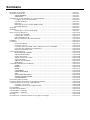 2
2
-
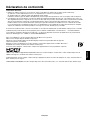 3
3
-
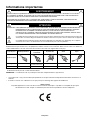 4
4
-
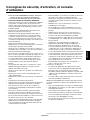 5
5
-
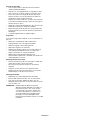 6
6
-
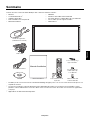 7
7
-
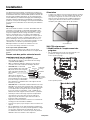 8
8
-
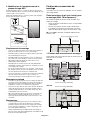 9
9
-
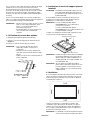 10
10
-
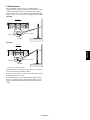 11
11
-
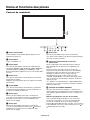 12
12
-
 13
13
-
 14
14
-
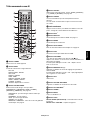 15
15
-
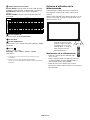 16
16
-
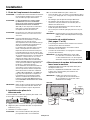 17
17
-
 18
18
-
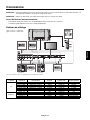 19
19
-
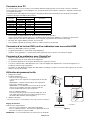 20
20
-
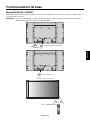 21
21
-
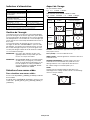 22
22
-
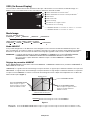 23
23
-
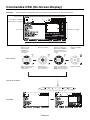 24
24
-
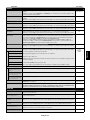 25
25
-
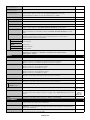 26
26
-
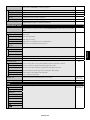 27
27
-
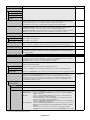 28
28
-
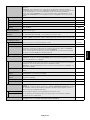 29
29
-
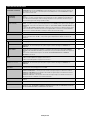 30
30
-
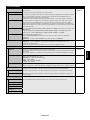 31
31
-
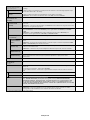 32
32
-
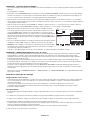 33
33
-
 34
34
-
 35
35
-
 36
36
-
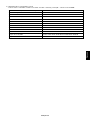 37
37
-
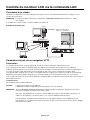 38
38
-
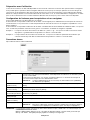 39
39
-
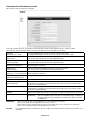 40
40
-
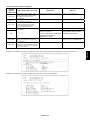 41
41
-
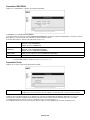 42
42
-
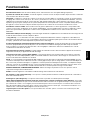 43
43
-
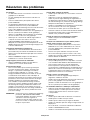 44
44
-
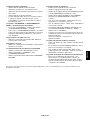 45
45
-
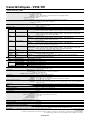 46
46
-
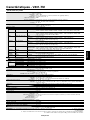 47
47
-
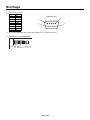 48
48
-
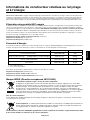 49
49
NEC MultiSync V552-TM Le manuel du propriétaire
- Catégorie
- Téléviseurs
- Taper
- Le manuel du propriétaire
- Ce manuel convient également à
Documents connexes
-
NEC CB861Q Manuel utilisateur
-
NEC MultiSync CB861Q Manuel utilisateur
-
NEC MultiSync® X551UN Le manuel du propriétaire
-
NEC MultiSync® X461UNV Le manuel du propriétaire
-
NEC MultiSync V864Q Le manuel du propriétaire
-
NEC MultiSync C751Q Le manuel du propriétaire
-
NEC MultiSync V652-TM Le manuel du propriétaire
-
NEC MultiSync V423-TM Le manuel du propriétaire
-
NEC MultiSync® LCD6520L Le manuel du propriétaire
-
NEC MultiSync® E705 Le manuel du propriétaire